如何在 iPhone 上分享 Apple Music 播放列表
作为 Apple Music 订阅者,你可以通过信息、电子邮件或隔空投送分享播放列表。你还可以在 Apple Music 个人资料上分享播放列表,或将播放列表分享到 Facebook 或 Instagram 等社交媒体 App。
开始之前
如何通过信息、电子邮件或隔空投送分享播放列表
打开“音乐”App。
打开相应的播放列表。
在播放列表的顶部,轻点。
轻点“分享播放列表”。
在分享表单中,从以下选项中进行选取:
轻点“隔空投送”,然后选取附近的一台 Apple 设备。进一步了解“隔空投送”。
轻点“信息”、“邮件”或第三方通信类 App,输入联系人,然后轻点“发送”。如果没有看到要共享到的 App,请确保 iPhone 或 iPad 上安装了相应的 App。然后在分享表单中向左轻扫浏览 App,并轻点。
如何将播放列表分享到 Facebook、Instagram、Snapchat 或其他社交媒体 App
打开“音乐”App。
打开相应的播放列表。
在播放列表的顶部,轻点。
轻点“分享播放列表”。
在共享表单的 App 部分,轻点“Facebook”、“Instagram”、“Snapchat”或其他社交媒体 App。如果没有看到要共享到的 App,请确保 iPhone 或 iPad 上安装了相应的 App。然后在分享表单中向左轻扫浏览 App,并轻点。
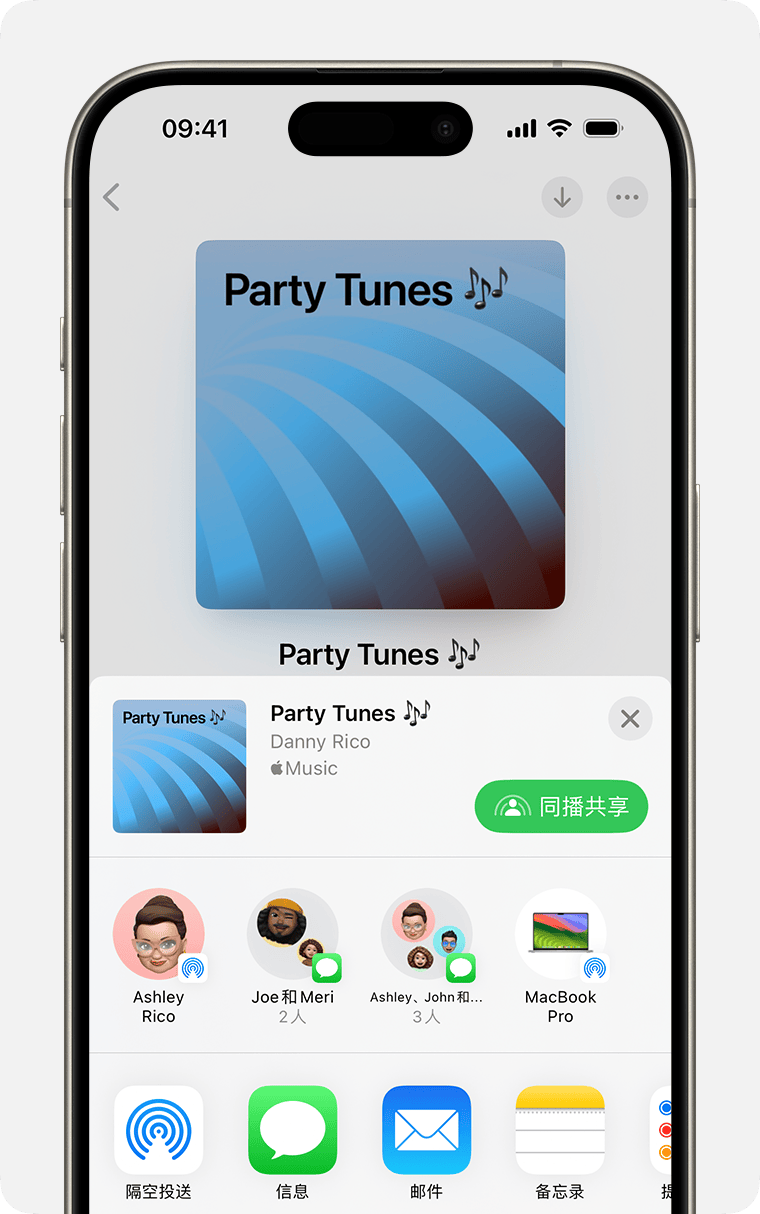
如何在 Apple Music 个人资料上分享播放列表
如果你在 Apple Music 中创建了个人资料,则可以将播放列表公开,这样任何人都可以在搜索 Apple Music 中的内容时找到它。
打开“音乐”App/Apple Music App。
在“音乐”App/Apple Music App 的顶部,轻点、你的照片或姓名首字母。
如果你有个人资料,请轻点“查看个人资料”。如果没有,请轻点“设置个人资料”。
轻点“编辑”。
选择要在个人资料和 Apple Music 搜索结果中分享的播放列表。然后取消选择要隐藏的播放列表。
轻点“完成”。
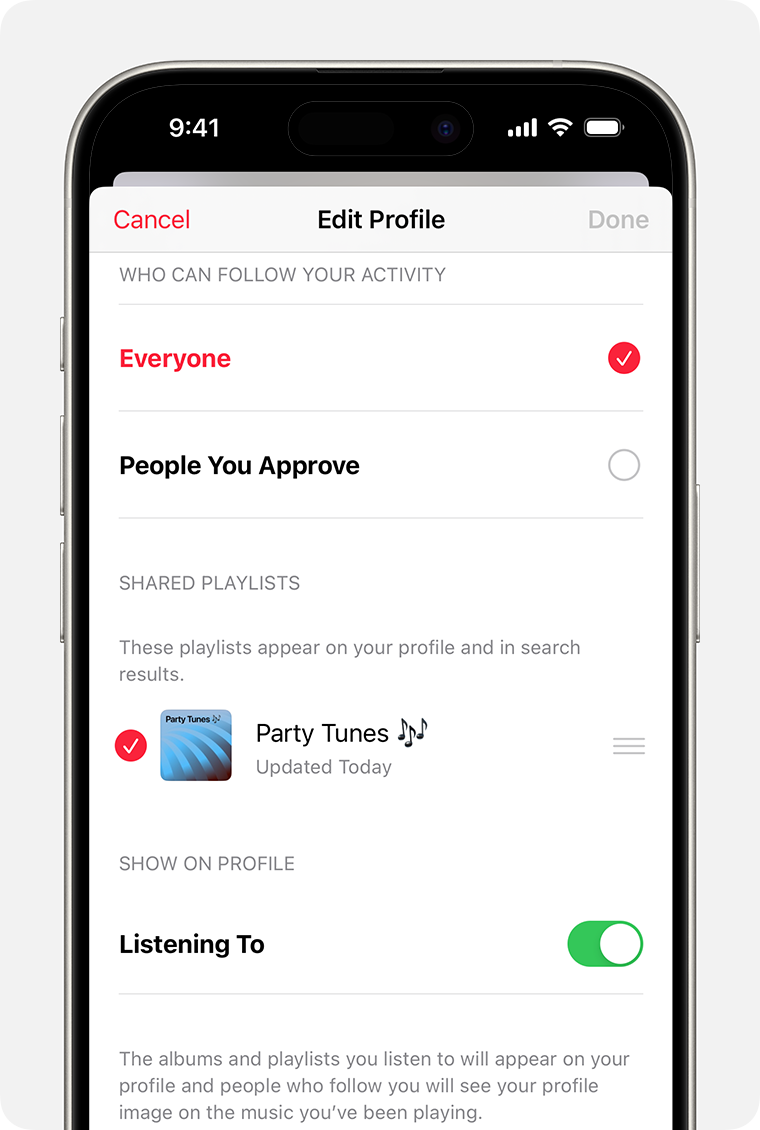
协作处理播放列表
了解如何在 iPhone、iPad 或安卓设备上的“音乐”或 Apple Music 中与他人协作处理播放列表
并非所有国家和地区都提供 Facebook、Instagram 和 Snapchat。
Apple Music 的提供情况可能因国家或地区而异。请了解你所在国家或地区的提供情况。
有关非 Apple 制造的产品或非 Apple 控制或测试的独立网站的信息仅供参考,不代表 Apple 的任何建议或保证。Apple 对于第三方网站或产品的选择、性能或使用不承担任何责任。Apple 对于第三方网站的准确性和可靠性不作任何担保。联系供应商以了解其他信息。
